在 VUE 中使用 vue-baidu-map 获取经纬度和搜索地址
作者:格斗家不爱在外太空沉思
- 2022-11-01 广东
本文字数:3207 字
阅读完需:约 11 分钟

我正在参加「掘金·启航计划」
在开发项目的时候,发现需要获取经纬度,由于这个项目是用 vue 写的,最后决定使用 vue-baidu-map 来快速获取经纬度
基于 Vue.js 封装的百度地图组件,运行流畅,代码简单易懂,几乎包含了百度地图官方的所有 API,文档地址:https://dafrok.github.io/vue-baidu-map/#/zh/start/installation
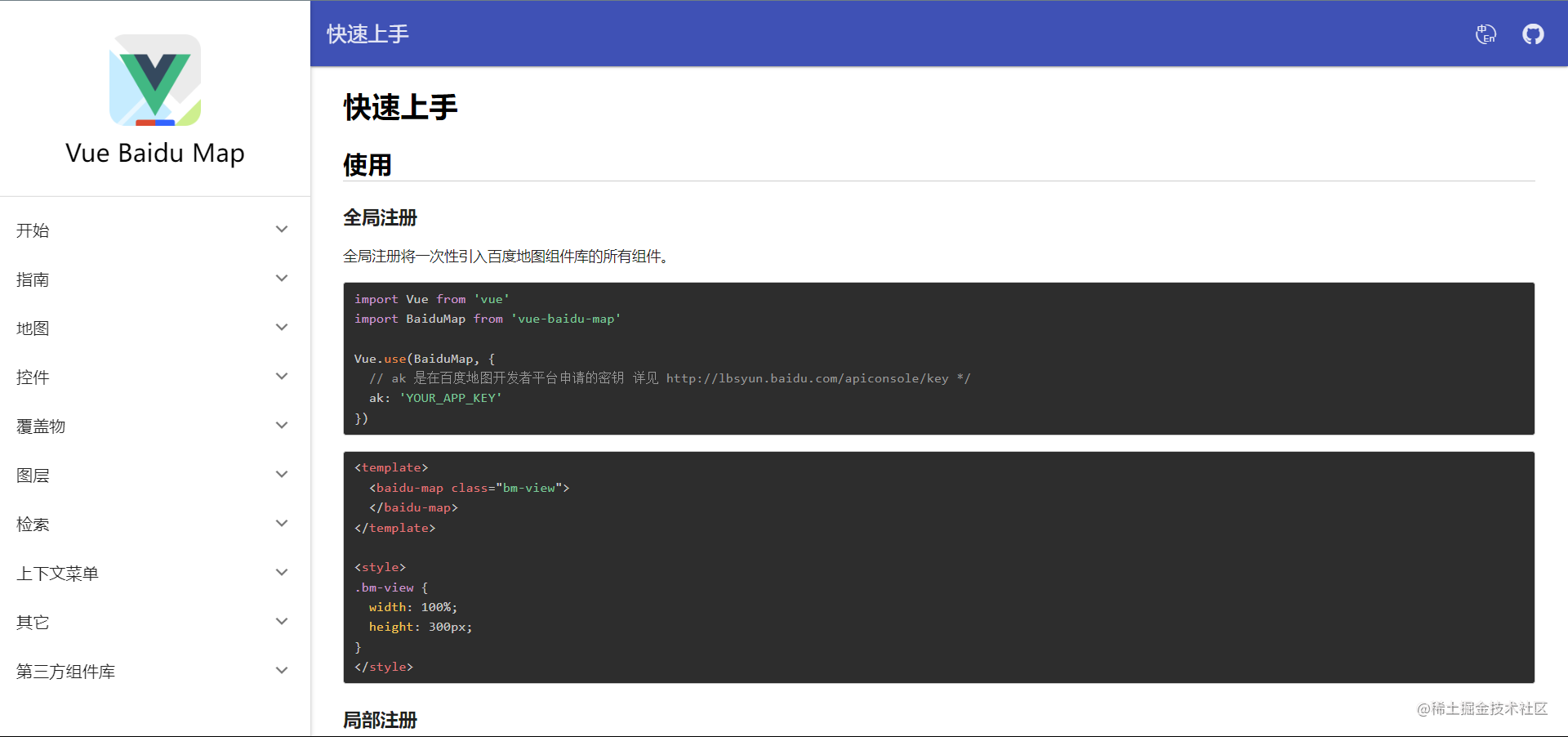
1.申请百度地图密钥
搜索'百度地图开放平台',选择头部导航栏开发文档里的 JavaScript API
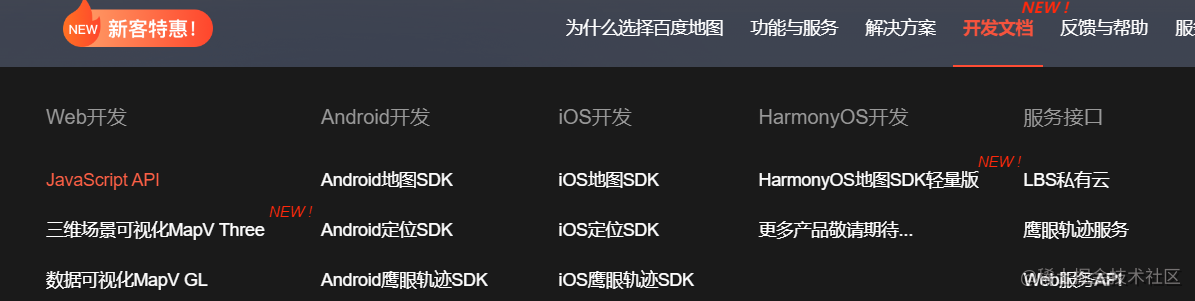
然后点击申请密钥
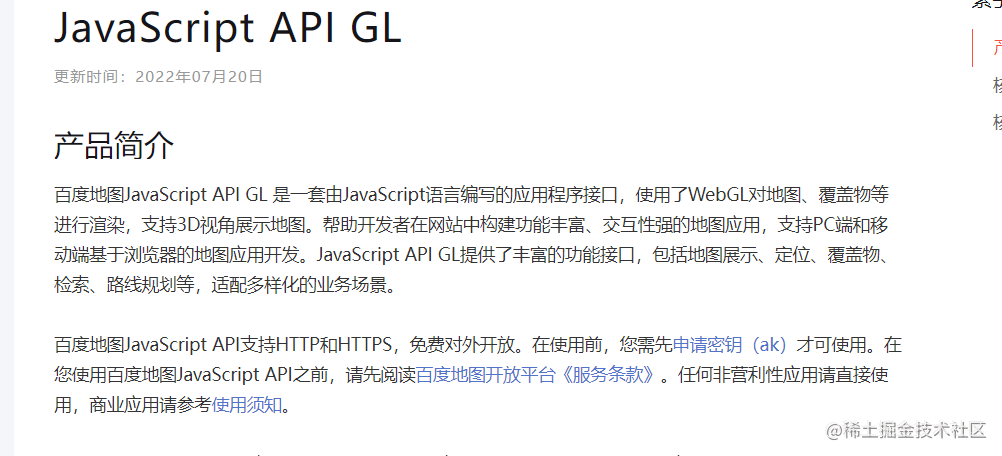
2.安装 vue-baidu-map
终端运行
npm install vue-baidu-map --save
复制代码
main.js 里全局注册
import Vue from 'vue'import BaiduMap from 'vue-baidu-map'
Vue.use(BaiduMap, { // ak 是在百度地图开发者平台申请的密钥 详见 http://lbsyun.baidu.com/apiconsole/key */ ak: 'YOUR_APP_KEY'})
复制代码
引入组件,初始化地图,开启鼠标滚轮控制地图缩放
<template> <baidu-map id="allmap" @ready="mapReady" :scroll-wheel-zoom="true"> </baidu-map></template>
<script>export default { methods: { //地图初始化 mapReady({ BMap, map }) { this.point = new BMap.Point(113.27, 23.13); // 选择一个经纬度作为中心点 map.centerAndZoom(this.point, 12); //设置地图中心点和缩放级别 this.BMap=BMap this.map=map } }}</script>
<style>#allmap{ height: 450px; width: 100%; margin: 10px 0;}</style>
复制代码
一个简单的地图就出来了

3.获取经纬度
3.1 为地图添加点击事件,获取经纬度
<template> <baidu-map id="allmap" @ready="mapReady" @click="getLocation" :scroll-wheel-zoom="true"> </baidu-map></template>
<script>export default { data () { return { infoWindowShow:false, longitude:'', latitude:'', } }, methods: { getLocation(e){ this.longitude=e.point.lng this.latitude=e.point.lat this.infoWindowShow=true }, }}</script>
复制代码
3.2 添加 BmInfoWindow 信息窗口组件和 BmMarker 标注,点击地图时弹出
<template> <baidu-map id="allmap" @ready="mapReady" @click="getLocation" :scroll-wheel-zoom="true"> <bm-marker v-if="infoWindowShow" :position="{lng: longitude, lat: latitude}"> <bm-label content="" :labelStyle="{color: 'red', fontSize : '24px'}" :offset="{width: -35, height: 30}"/> </bm-marker> <bm-info-window :position="{lng: longitude, lat: latitude}" :show="infoWindowShow" @clickclose="infoWindowClose"> <p>纬度:{{this.latitude}}</p> <p>经度:{{this.longitude}}</p> </bm-info-window> </baidu-map></template>
复制代码
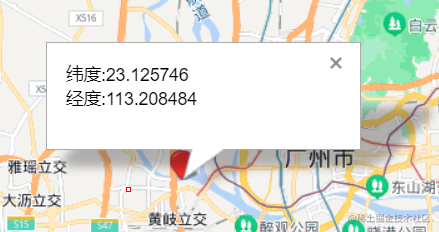
3.3 添加 BmAutoComplete 组件,输入地址自动补全
<template> <baidu-map id="allmap" @ready="mapReady" @click="getLocation" :scroll-wheel-zoom="true"> <div style="display:flex;justify-content:center;margin:15px"> <bm-auto-complete v-model="searchJingwei" :sugStyle="{zIndex: 999999}"> <el-input v-model="searchJingwei" style="width:300px;margin-right:15px" placeholder="输入地址"></el-input> </bm-auto-complete> <el-button type="primary" @click="getBaiduMapPoint">搜索</el-button> </div> <bm-marker v-if="infoWindowShow" :position="{lng: longitude, lat: latitude}"> <bm-label content="" :labelStyle="{color: 'red', fontSize : '24px'}" :offset="{width: -35, height: 30}"/> </bm-marker> <bm-info-window :position="{lng: longitude, lat: latitude}" :show="infoWindowShow" @clickclose="infoWindowClose"> <p>纬度:{{this.latitude}}</p> <p>经度:{{this.longitude}}</p> </bm-info-window> </baidu-map></template>
复制代码
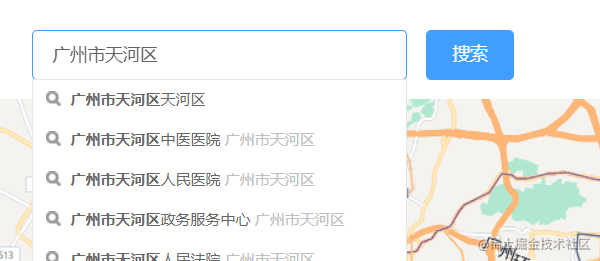
3.4 最后点击搜索按钮地图跳转到搜索位置并打开信息窗口和标注
<script>export default { data () { return { infoWindowShow:false, longitude:'', latitude:'', } }, methods: { getBaiduMapPoint(){ let that=this let myGeo = new this.BMap.Geocoder() //逆地址解析 myGeo.getPoint(this.searchJingwei,function(point){ if(point){ that.map.centerAndZoom(point,15) that.latitude=point.lat that.longitude=point.lng that.infoWindowShow=true } }) }, }}</script>
复制代码
最后放上全部代码
<template> <div> <baidu-map style="display:flex;flex-direction: column-reverse;" id="allmap" @ready="mapReady" @click="getLocation" :scroll-wheel-zoom="true" > <div style="display:flex;justify-content:center;margin:15px"> <bm-auto-complete v-model="searchJingwei" :sugStyle="{zIndex: 999999}"> <el-input v-model="searchJingwei" style="width:300px;margin-right:15px" placeholder="输入地址"></el-input> </bm-auto-complete> <el-button type="primary" @click="getBaiduMapPoint">搜索</el-button> </div> <bm-map-type :map-types="['BMAP_NORMAL_MAP', 'BMAP_HYBRID_MAP']" anchor="BMAP_ANCHOR_TOP_LEFT"></bm-map-type> <bm-marker v-if="infoWindowShow" :position="{lng: longitude, lat: latitude}"> <bm-label content="" :labelStyle="{color: 'red', fontSize : '24px'}" :offset="{width: -35, height: 30}"/> </bm-marker> <bm-info-window :position="{lng: longitude, lat: latitude}" :show="infoWindowShow" @clickclose="infoWindowClose"> <p>纬度:{{this.latitude}}</p> <p>经度:{{this.longitude}}</p> </bm-info-window> </baidu-map> </div></template>
<script>export default { data () { return { searchJingwei:'', infoWindowShow:false, longitude:'', latitude:'', point:'' } }, methods: { //地图初始化 mapReady({ BMap, map }) { // 选择一个经纬度作为中心点 this.point = new BMap.Point(113.27, 23.13); map.centerAndZoom(this.point, 12); this.BMap=BMap this.map=map }, //点击获取经纬度 getLocation(e){ this.longitude=e.point.lng this.latitude=e.point.lat this.infoWindowShow=true }, getBaiduMapPoint(){ let that=this let myGeo = new this.BMap.Geocoder() myGeo.getPoint(this.searchJingwei,function(point){ if(point){ that.map.centerAndZoom(point,15) that.latitude=point.lat that.longitude=point.lng that.infoWindowShow=true }
}) }, //信息窗口关闭 infoWindowClose(){ this.latitude='' this.longitude='' this.infoWindowShow=false }, },}</script>
<style lang="scss" scoped>#allmap{ height: 450px; width: 100%; margin: 10px 0;}</style>
复制代码
最终实现效果
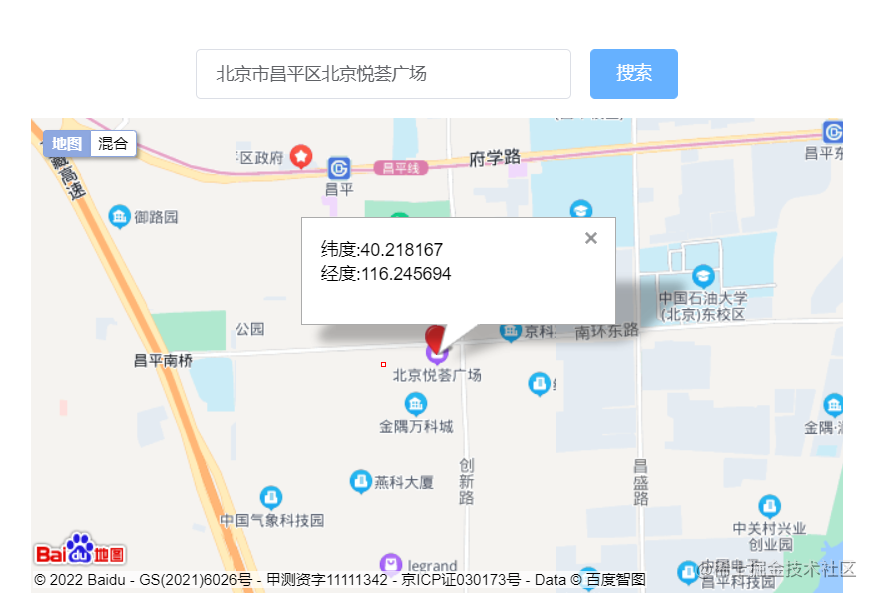
划线
评论
复制
发布于: 刚刚阅读数: 5
版权声明: 本文为 InfoQ 作者【格斗家不爱在外太空沉思】的原创文章。
原文链接:【http://xie.infoq.cn/article/28265d6fc969276798dfd3176】。文章转载请联系作者。
格斗家不爱在外太空沉思
关注
还未添加个人签名 2022-11-01 加入
还未添加个人简介










评论